不安装打印机怎么打印预览 没有装打印机怎样进行文档预览
更新时间:2023-08-09 16:06:02作者:yang
不安装打印机怎么打印预览,在现代社会打印机已经成为我们工作和生活中不可或缺的设备之一,有时由于各种原因,我们可能没有安装打印机,这给我们的文档打印和预览带来了一定的困扰。如果没有装打印机,我们应该如何进行文档预览呢?在本文中我们将探讨一些不需要安装打印机的方法,帮助我们轻松地进行文档预览,提高工作效率。无论是在学习还是工作中,这些方法都将为我们节省时间和精力,让我们更加便捷地处理文档。
具体方法:
1.右键电脑图标,选择管理选项打开。选择服务选项打开,之后找到print spooler选项右键进行启动;
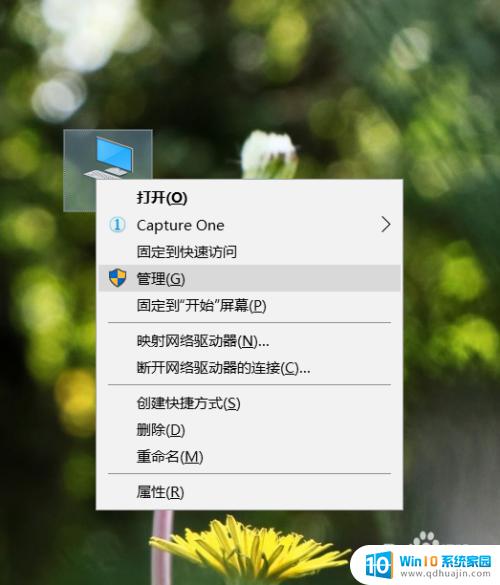
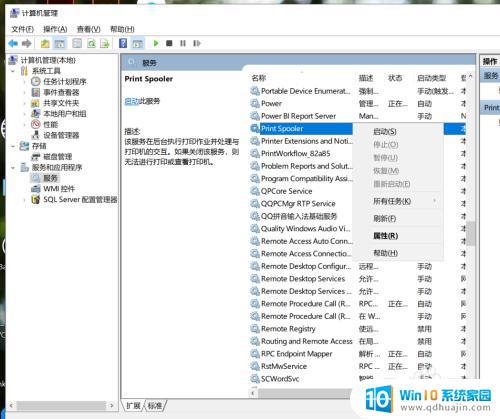
2.打开文档,按ctrl+P键打开打印预览选项。显示为安装打印机选项,不能进行文档的打印预览;
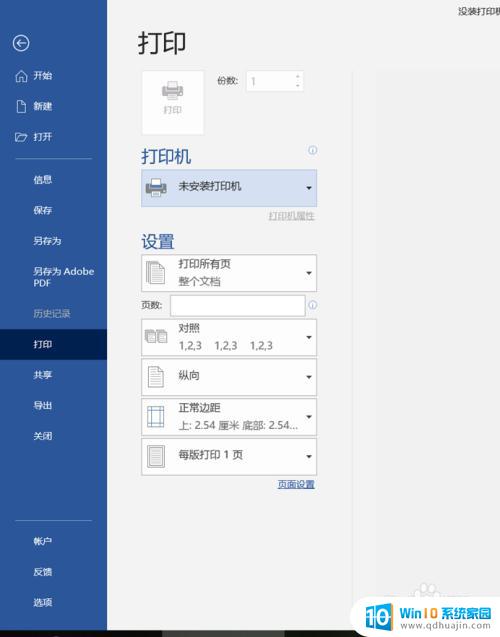
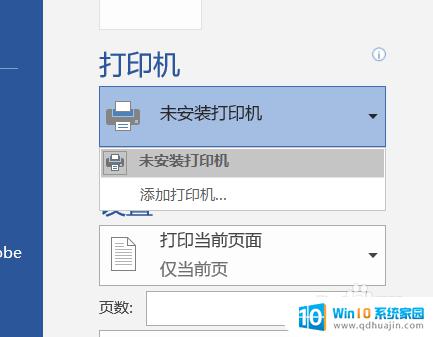
3.选择打印机选项下的添加打印机选项;
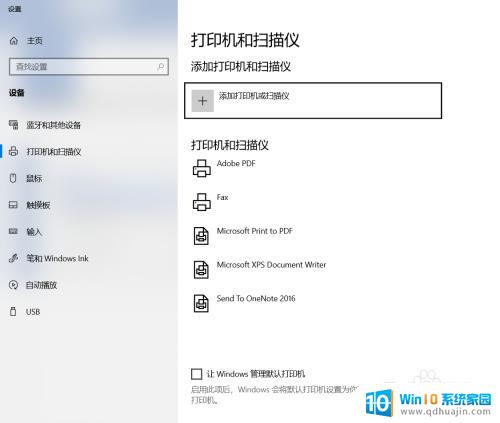
4.选择我需要的打印机不在列表中选项;
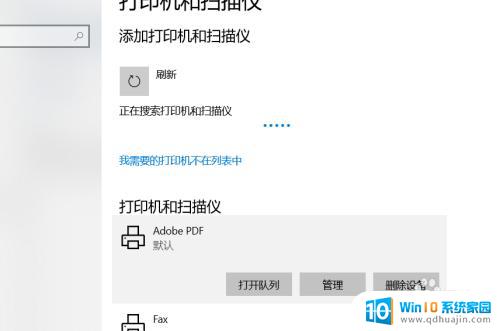
5.选择手动添加本地打印机或网络打印机;
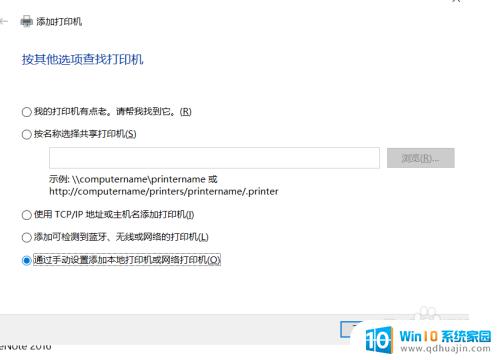
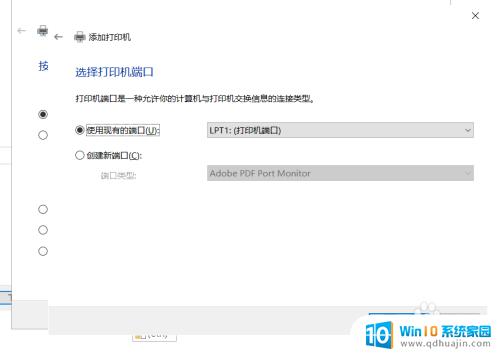
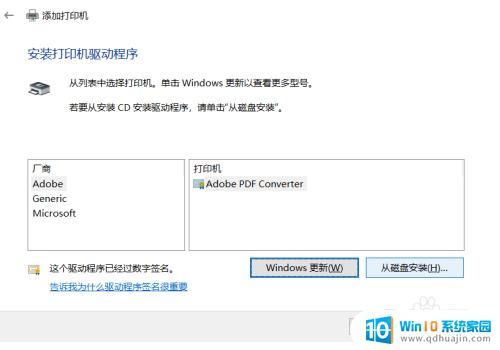
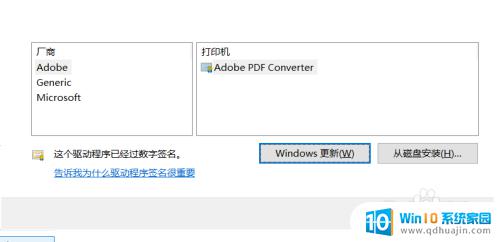
6.根据自己喜好安装不同的虚拟打印机和更改打印机的名字;
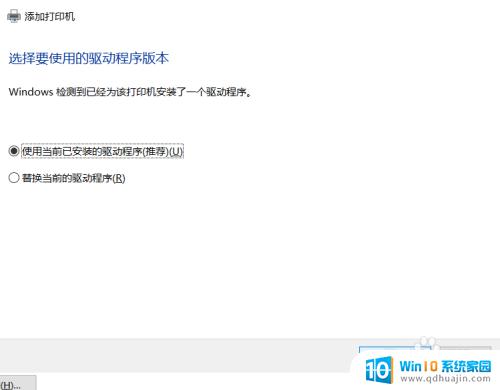
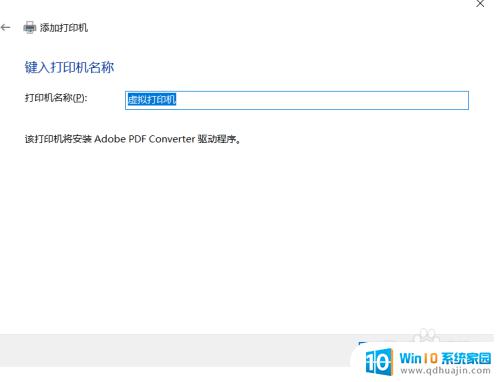
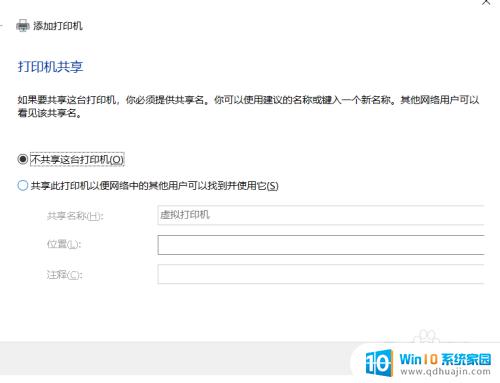
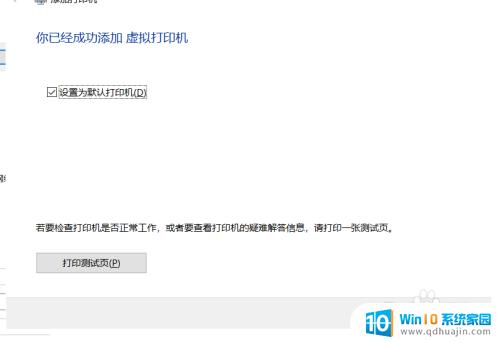
7.设置完成后,打开Word文档。按ctrl+P键打开预览选项,就能进行虚拟预览打印了。
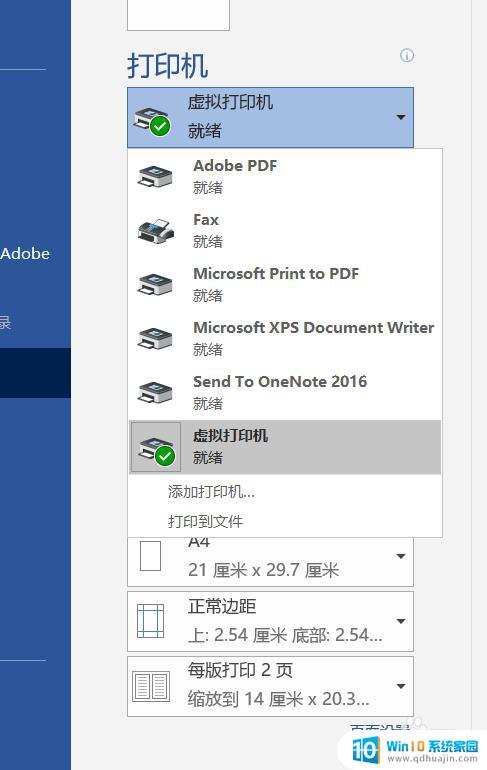
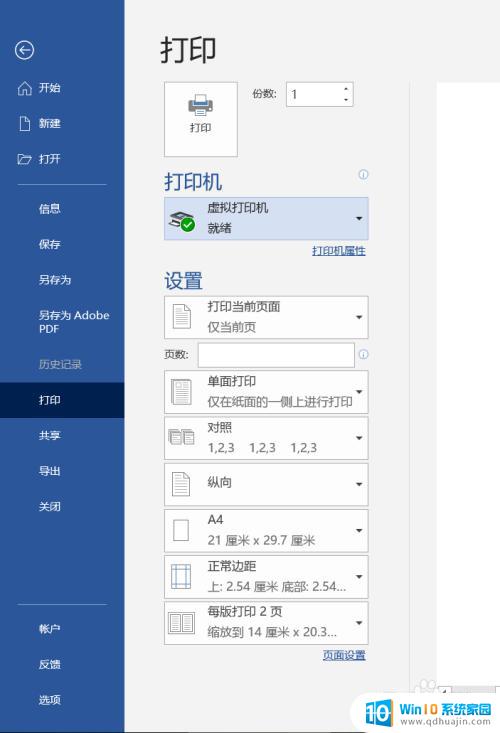
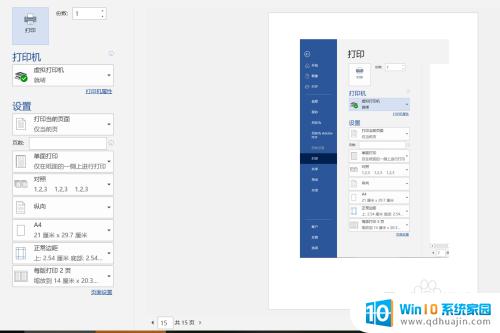
以上就是如何在不安装打印机的情况下进行打印预览的全部内容,如果您还有不清楚的地方,可以参考小编提供的步骤进行操作,我们希望这些步骤可以对您有所帮助。
不安装打印机怎么打印预览 没有装打印机怎样进行文档预览相关教程
热门推荐
系统安装教程推荐
- 1 平板能连接鼠标吗 无线鼠标在平板电脑上的安装方法
- 2 下载一半的安装包怎么删除 电脑安装包删除方法
- 3 win11edge浏览器active插件加载设置 edge浏览器插件安装指南
- 4 win11无法安装软件的教程 Win11升级后无法安装软件怎么办
- 5 win11怎么使用谷歌浏览器 谷歌浏览器安装教程
- 6 wim win10 安装 win10系统怎么装U盘
- 7 win11怎么也安装不上 framework3.5 win11netframework3.5安装不了怎么处理
- 8 win11不能安装太极神器 win11检测工具安装失败怎么办
- 9 win11安装到83不动了 Win11 24H2 安装 9 月更新问题
- 10 acer台式电脑安装win10教程 win10系统怎么装U盘
win10系统推荐
- 1 萝卜家园ghost win10 64位家庭版镜像下载v2023.04
- 2 技术员联盟ghost win10 32位旗舰安装版下载v2023.04
- 3 深度技术ghost win10 64位官方免激活版下载v2023.04
- 4 番茄花园ghost win10 32位稳定安全版本下载v2023.04
- 5 戴尔笔记本ghost win10 64位原版精简版下载v2023.04
- 6 深度极速ghost win10 64位永久激活正式版下载v2023.04
- 7 惠普笔记本ghost win10 64位稳定家庭版下载v2023.04
- 8 电脑公司ghost win10 32位稳定原版下载v2023.04
- 9 番茄花园ghost win10 64位官方正式版下载v2023.04
- 10 风林火山ghost win10 64位免费专业版下载v2023.04